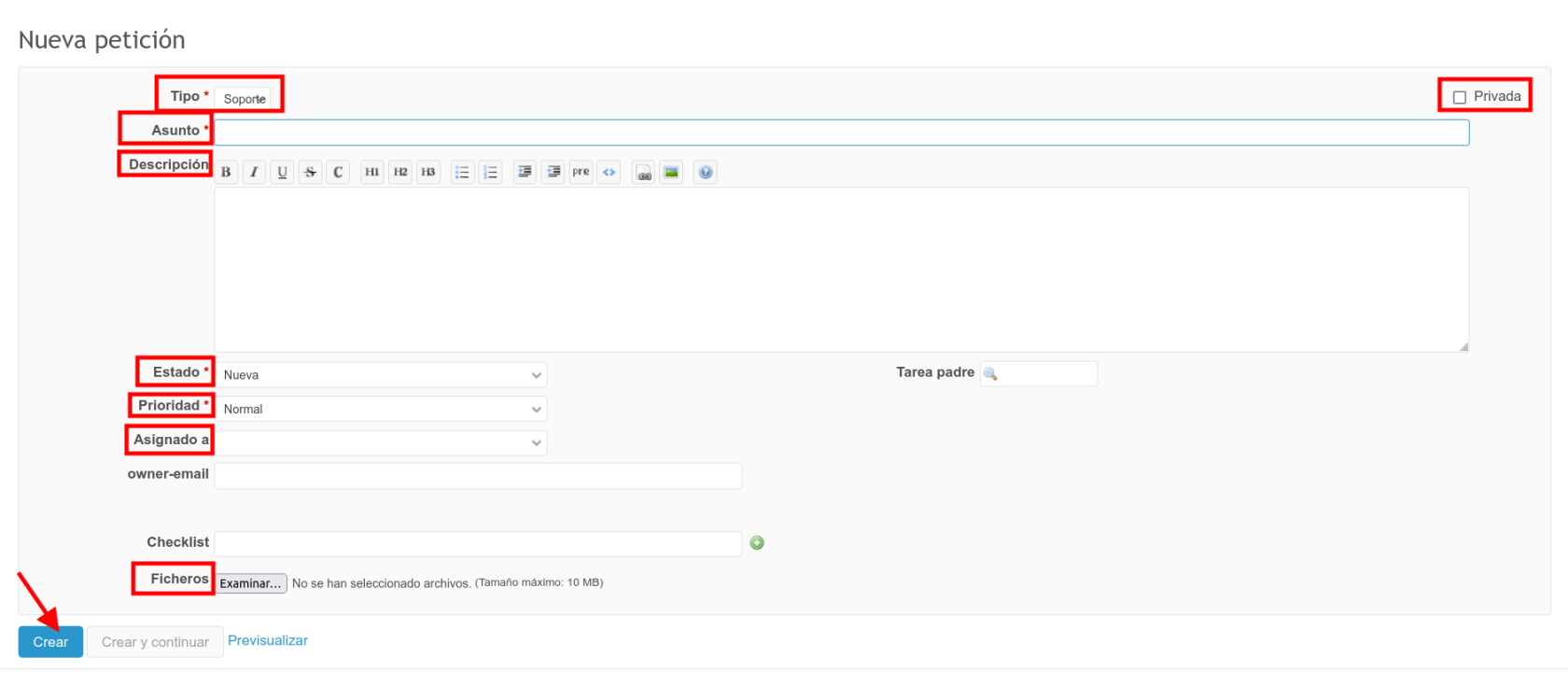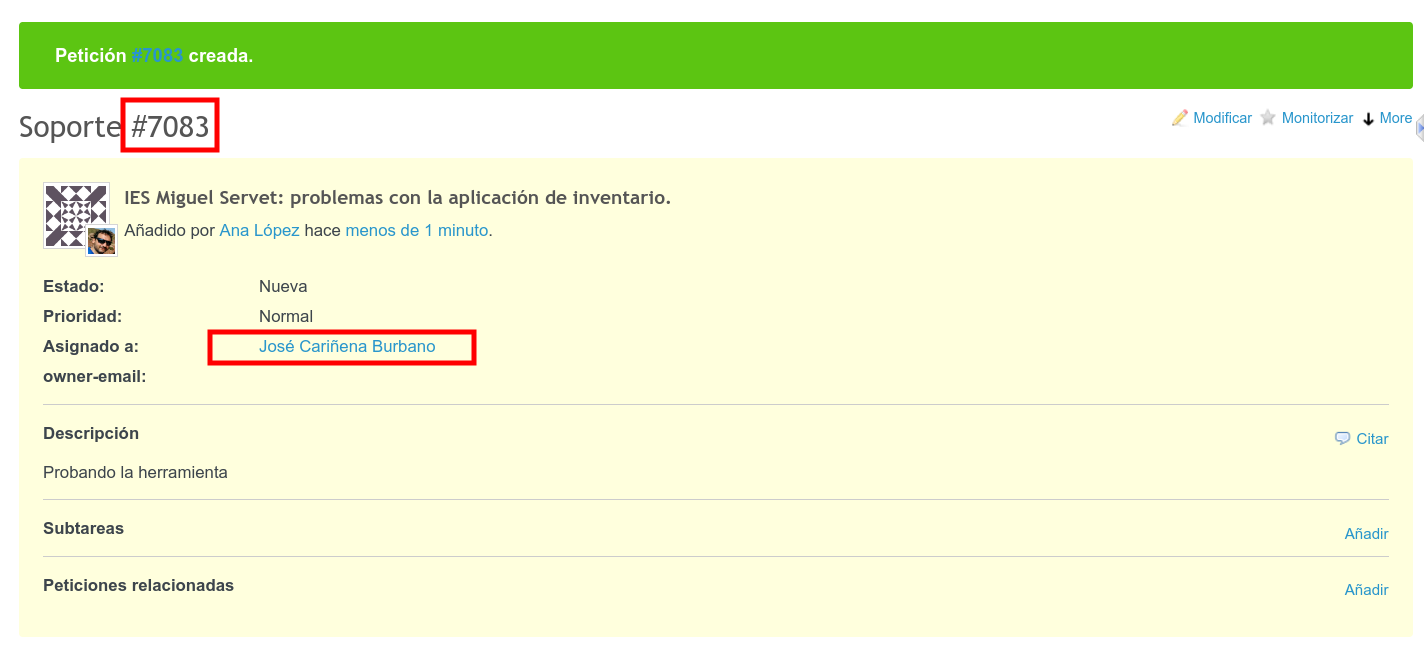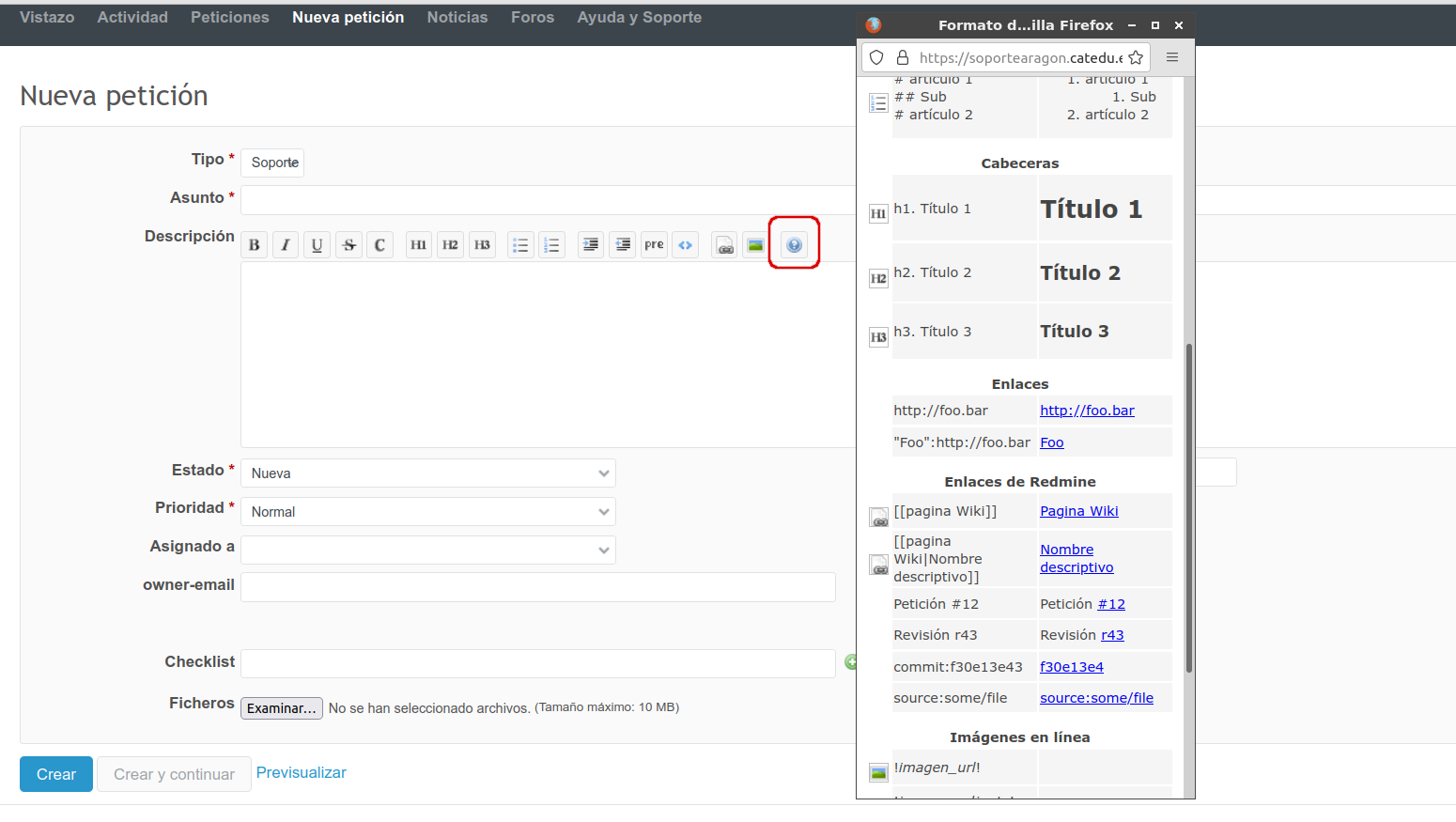Creación de peticiones
Crear una nueva petición
Normalmente accederás a la plataforma para pedir ayuda. Para ello, primero selecciona el proyecto en el que tienes la duda y luego haz clic en Nueva Petición.

- Tipo: Puedes elegir entre Soporte (un problema que tienes) o Tarea (imagínate que te tienen que visitar, o hacer algo en tu centro...). Lo normal será Soporte, que es la que viene por defecto.
- Asunto: Breve resumen del problema que planteas. ¡MUY IMPORTANTE! Comienza poniendo el nombre de tu centro y después el título. Eso ayuda mucho luego a localizar las incidencias posteriormente.
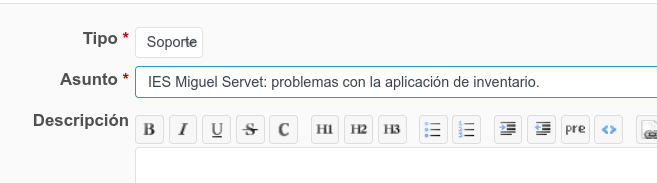
- Descripción: Explicación del problema que planteas. Como buen COFOTAP sabrás que una buena descripción de un problema es la mitad de su solución. ¿En qué equipos te pasa? ¿Qué sistema operativo tienen? ¿Desde cuando? ¿Qué ha cambiado ultimamente? ...Si falta información, desde soporte se te requerirá posteriormente que lo completes, pero todo lo que hayas descrito previamente agilizará su solución que es lo que tú más quieres.
- Estado: describe en qué momento de flujo de trabajo se encuentra una petición. Al crearla por defecto se le asigna Nueva. Veremos en el apartado de seguimiento que esto irá cambiando con el tiempo.
- Prioridad: Puedes darle una prioridad diferente según la urgencia o no que tenga su resolución. Por defecto es Normal.
- Asignado: aquí puedes dejarlo en blanco y entonces la petición llegará a un soporte de primer nivel (CATEDU) que según lo que hayas puesto te lo resolverá directamente o se lo asignará a otro jefe de proyecto más adecuado. O si tienes claro que eso te lo tiene que contestar por ejemplo la asesoría TIC de tu CP, puedes buscarlo en la lista que te ofrece y asignárselo tú, y le llegará directamente a él o ella.
- Ficheros: Puedes adjuntar algún fichero, alguna captura de pantalla, que ayude a completar y entender mejor la descripción que has hecho.
- Privada: ¡¡MUY IMPORTANTE!! Las peticiones que aquí se crean están configuradas por defecto para que las vea cualquier persona registrada en la plataforma. Se trata de construir conocimiento colectivo y poder consultarlo después. No obstante, según sea la naturaleza de nuestra petición, puede que tengamos que adjuntar datos personales de algún usuario, o datos sensibles de nuestro centro etc...En ese caso hay que activar el checkbox de Privada, y de esa forma solo será visible para la persona que la ha creado y quien la tiene asignada.
Por último, hacemos clic en Crear y ya habremos enviado nuestra primera petición. ¡Enhorabuena!
Tu petición se crea con un número que será su identificador único, de forma que en cualquier otro lugar de la plataforma donde se escriba #esenumero, se creará un enlace a tu petición. Si has dejado el campo de Asignado a en blanco, te aparecerá el nombre del jefe de proyecto de soporte de primer nivel que canalizará tu petición.
Para saber más
El editor que tienes para realizar la Descripción se parece mucho a un editor sencillo pero carece de algunas utilidades que pueden serte de interés (como por ejemplo introducir un enlace asociado a una palabra). Eso es porque utiliza sintaxis MarkDown. Si pulsas en el icono de ayuda, te abre una ventana emergente donde te explica cómo poner esas utilidades.